Как да получите решетката на камерата на iPhone
Последна актуализация: 19 март 2019 г.
Ако някога сте използвали iPhone камерата на друг човек и сте забелязали, че екранът е разделен на девет квадрата, тогава може би се чудите защо тяхната камера е различна от вашата. Това се дължи на опция, която можете да активирате на камерата си и много хора откриват, че това им помага да правят по-добри снимки.
Разположени в настройките за приложението iPhone Camera са множество различни опции, които ще ви позволят да промените нещата за това как работи това приложение. Така че, ако искате да включите решетката на вашия iPhone камера, можете да следвате урока по-долу.
Един прост начин да гледате вашите iPhone снимки на вашия телевизор е с Apple TV. Също така ви позволява да огледаете екрана на iphone или iPad на вашия телевизор, както и да стриймвате видеоклипове от Netflix и iTunes.
Как да получите решетката на камерата на iPhone - Бързо обобщение
- Отворете менюто за настройки .
- Превъртете надолу и изберете опцията Камера .
- Докоснете бутона вдясно от Grid, за да го включите.
За допълнителна информация, включително снимки, продължете към следващия раздел.
Използвайте мрежа, когато правите iPhone снимки
Това е наистина полезен инструмент за правене на по-добри снимки. Всъщност голяма част от ръководствата за подобряване на фотографията на вашия iPhone ще включват това като една от опциите, които трябва да активирате. Това се дължи на нещо, наречено „правило на третините“ и предвижда, че правенето на снимка по една от линиите ще направи по-добра картина. Аз обаче не съм квалифициран фотограф и мога само да предположа, че количеството фотографи, които рекламират тази функция, знаят за какво говорят. Така че, ако искате да научите как да включите решетката на камерата на iPhone, следвайте стъпките по-долу.
Обърнете внимание, че стъпките в този раздел са извършени в по-стара версия на IOS. Те обаче са почти идентични в по-новите версии на iOS, с изключение на именуването на един от менютата.
Стъпка 1: Докоснете иконата за настройки .

Стъпка 2: Превъртете надолу и изберете опцията Снимки и камера . (В iOS 12 това вече е само опцията Camera .)
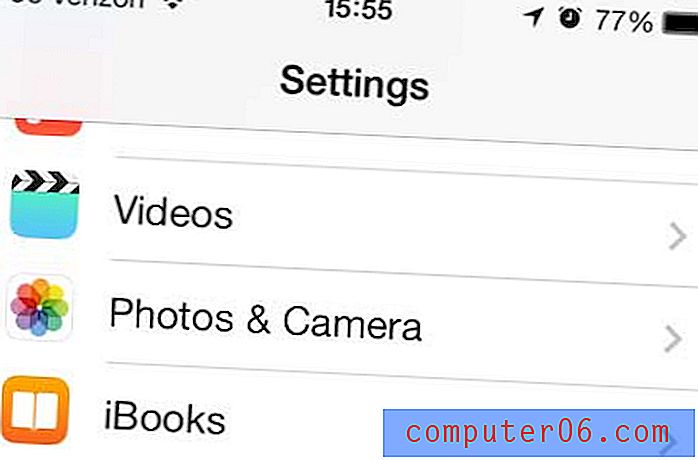
Стъпка 3: Докоснете бутона отдясно на Grid, за да го преместите отляво надясно. Когато функцията е активирана, около плъзгащия бутон ще има зелено засенчване. Активирах решетката на снимката по-долу.
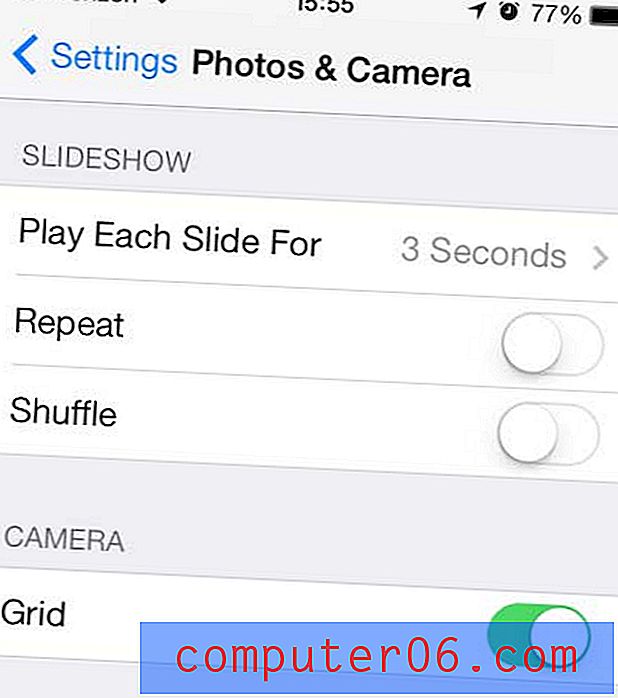
Сега, когато се върнете назад и отворите приложението Camera, ще видите решетката, покрита отгоре на визьора.

Google Chromecast е проста, достъпна опция, ако искате да предавате видеоклипове на телевизора си. Той е много по-евтин от Apple TV, а настройката е много проста.
Разберете как да изключите светкавицата на камерата на iPhone, ако тя съсипва много от вашите снимки.



